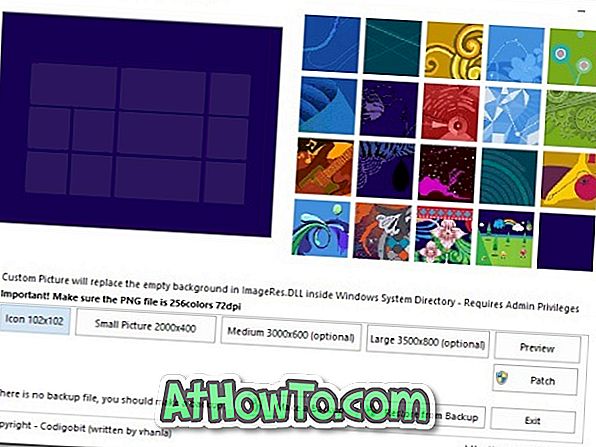Những người bạn đã đăng nhập vào tài khoản Gmail của bạn vào hoặc sau ngày 12 tháng 12 có thể đã thấy tự động tải hình ảnh trong tùy chọn email khi đăng nhập vào tài khoản của bạn. Vào ngày 12 tháng 12, nhóm Gmail đã thông báo rằng Gmail sẽ tự động hiển thị hình ảnh trong email, nghĩa là người dùng không cần phải nhấp vào Hiển thị hình ảnh bên dưới hoặc luôn hiển thị tùy chọn hình ảnh để xem hình ảnh trong email.
Theo một bài đăng trên blog chính thức của Gmail, trong nhiều năm qua, Gmail không tự động tải hình ảnh trong email vì lý do bảo mật.
Trước đây, Gmail từng phục vụ hình ảnh trực tiếp từ máy chủ lưu trữ bên ngoài của họ nhưng giờ đây, Gmail phục vụ tất cả hình ảnh thông qua máy chủ proxy hình ảnh của Gmail, nghĩa là người gửi không thể sử dụng tải hình ảnh để đọc cookie trong trình duyệt web của bạn và nhận thông tin như vị trí và IP của bạn địa chỉ nhà.
Mặc dù việc tự động tải hình ảnh trong email nghe có vẻ là một ý tưởng hay và sẽ khiến hầu hết người dùng hài lòng, những người dùng đang kết nối chậm hoặc kết nối có đồng hồ đo có thể muốn tắt tính năng này.
Mặc dù Gmail yêu cầu sự cho phép của bạn trước khi bật tính năng này (nếu bạn chưa đăng nhập vào Gmail của mình trong tuần trước, bạn sẽ thấy lời nhắc vào lần tới khi bạn đăng nhập), nếu bạn đã nói đồng ý bằng cách nhấp vào tự động tải tùy chọn hình ảnh và bây giờ muốn ngăn Gmail tự động tải hình ảnh, bạn cần làm theo các hướng dẫn bên dưới.
Bước 1: Đăng nhập vào tài khoản Gmail của bạn.
Bước 2: Nhấp vào biểu tượng bánh răng nằm ở trên cùng bên phải của trang và sau đó nhấp vào Cài đặt để mở Cài đặt Gmail.

Bước 3: Cuộn xuống phần Hình ảnh trong tab Chung .
Bước 4: Kích hoạt tùy chọn có tiêu đề Hỏi trước khi hiển thị hình ảnh bên ngoài . Đó là nó! Từ đây trở đi, Gmail sẽ không tự động tải hình ảnh trong email và xin phép bạn trước khi hiển thị hình ảnh trong email. Bạn cần nhấp vào Hiển thị hình ảnh bên dưới tùy chọn xuất hiện ngay phía trên tin nhắn của bạn để xem hình ảnh trong email của bạn. Đó là nó!

Cách đặt ảnh của riêng bạn làm hướng dẫn ảnh nền của Gmail cũng có thể khiến bạn quan tâm.